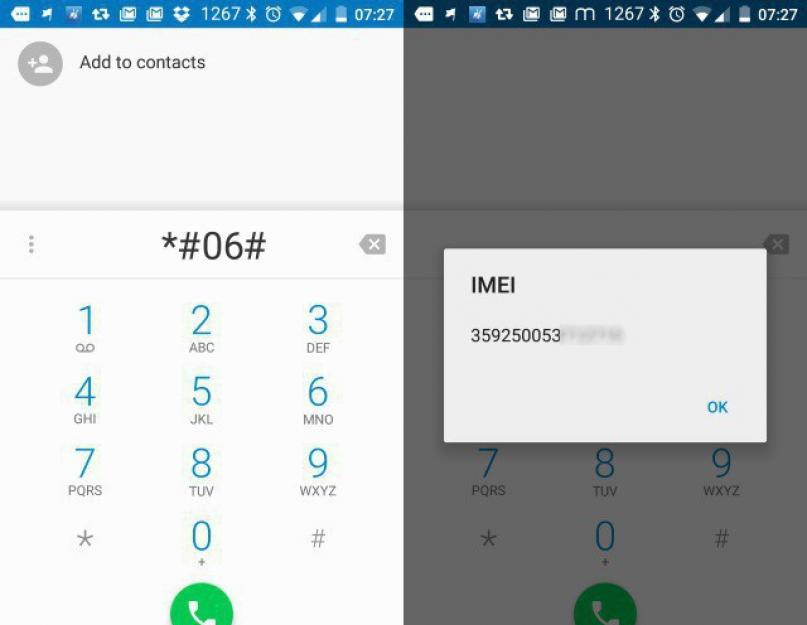Nispeten yakın zamana kadar, yakın zamanda etraftaki hemen hemen herkesin cep telefonuna sahip olacağını ve hatta bazılarının birkaç cep telefonuna sahip olacağını hayal etmek zordu. Önemli bilgileri saklama konusunda onlara güvenerek, giderek daha fazla bu konulara dalıyoruz. Bilginin depolandığı yerde onu korumak için çok sayıda seçeneğin olduğu oldukça açıktır. İkincisi, bir mobil cihazın sahibine acımasız bir şaka yapabilir. Bir anlığına işletim sistemi Android olan bir telefon satın aldığınızı düşünelim. Daha sonra oraya bazı önemli bilgileri yüklediler, bir şifre belirlediler ve ertesi sabah onu rahatlıkla unuttular. Herkesin başına mı geliyor? Şu soruyu sormak tamamen mantıklı: Şifrenizi unutursanız Android'in kilidini nasıl açabilirsiniz?
İnternet üzerinden kilidini aç
Yani, beş denemenin tamamını kullandık ve artık herhangi bir şifre girmemize izin verilmiyor. Sonuçta bizi endişelendiren tek şey Android ekranının kilidini nasıl açacağımızdır. Kişinin şifresini unutması kimsenin başına gelmez. Ekranda kilidi İnternet üzerinden açabileceğinizi belirten bir uyarı görüntülenebilir. Bunu uzun uzun tartışmanın bir anlamı yok. Hadi internete girelim - neyse ki artık hemen hemen hepsinde bulunabilir halka açık yerlerde, - Google hesabınıza giriş yapın. Giriş yaptıktan sonra nihayet telefon anahtarınızı değiştirme fırsatına sahip olacaksınız.
Sıfırlama kullanarak kilidi açıyoruz
Bu, fabrika ayarlarına normal bir sıfırlama anlamına gelir. Bu seçenek çok kullanışlıdır ve özellikle bizim durumumuzda, çünkü kilidin nasıl açılacağıyla ilgileniyoruz Unutulan Şifre. "Android" bu durumda bir görevi belirler - veri tasarrufu. Telefondan silinecekler, bu nedenle sıfırlamadan önce birkaç kez düşündüğünüzden emin olun. Her telefon modelinin kendi menü özellikleri vardır, bu nedenle sıfırlama işlemi biraz farklı şekilde gerçekleştirilir, bu nedenle kendi modelinize ait kılavuza bakmanızı öneririz. İçinde gerekli bilgileri kolayca bulabilirsiniz.

ADB komut yardımcı programını kullanmaya başvuruyoruz
Eh işte böyle! Telefonunuzun şifresini unuttunuz, Android cihazınızın kilidini nasıl açabilirsiniz? ADB bir android hata ayıklama köprüsüdür. O da sana yardım edebilir. ADB konsoluyla normal şekilde çalışabilmek için hata ayıklama modunu etkinleştirmeniz gerekir. Ovmanın devreye girdiği yer burasıdır; bu noktada onu USB ile etkinleştirmiş olmalısınız, çünkü erişimi olmayan bir cihazda onu açamazsınız.
Mod oradadır, dolayısıyla geriye kalan tek şey şifreyi sıfırlamaktır. Şimdi Komut satırı Bu işlemi gerçekleştirmek için bir kod girmeniz gerekecektir. İnternette bulmanız zor olmayacak.
Telefon yeniden başlatıldığında anahtarı tekrar girmeniz gerekebilir. Eğer durum buysa, istediğinizi girin. Yardım etmedi? daha sonra ADB'ye, hareketin silinmesinden sorumlu olan alternatif bir komut girin. İnternette bulmak da kolaydır.
Servis merkeziyle iletişim kurma
Ve eğer kendinizi araştırmak istemiyorsanız, şifrenizi unutursanız Android'in kilidini nasıl açacağınıza dair bir soru için başka kime başvurabilirsiniz? Tabii ki, garanti servisine! Sonuçta, yalnızca donanımı düzeltmekle kalmıyorlar, telefonunuzun kilidini açmak da dahil olmak üzere birçok başka şey de yapıyorlar. Böyle yerlere birlikte gitmeniz gerektiğini unutmayın. resmi belgeler Aksi takdirde herkes oraya gelip çalınan bir telefonu ücretsiz olarak onarabilir veya hackleyebilir. Orada bu şekilde çalışmıyorlar, bu yüzden gerekli tüm belgelere sahip olup olmadığınızı kontrol ettiğinizden emin olun. Cevabınız evet ise, üreticinizin sizin için uygun olan cihazlarına hizmet veren şirketin merkeziyle iletişime geçmekten çekinmeyin.

Samsung için özel kilit açma
Soru daha özelse: Android'de şifremi unuttum, Samsung'un kilidini nasıl açabilirim? O zaman sorunu çözmenin özel bir yolu var; bu, Cep Telefonumu Bul'dur. Araç çok kullanışlıdır ve kayıp bir cep telefonunu bulmaya yöneliktir. Ayrıca, kullanıcının herhangi bir nedenle şifresini unuttuğu durumlarda da yardımcı olur. Lütfen bunu yalnızca Samsung sahiplerinin kullanabileceğini unutmayın! Lütfen telefonunuzdaki her şeyin, hesabınızla ve ağa erişimle uyumlu olması gerektiğini unutmayın.
Giriş yaptıktan sonra listeden telefonunuzu seçin ve “Cihazımın kilidini aç” seçeneğine tıklayın. Yapılacak çok az şey kaldı; erişim kazanmak için verileri girin.
Size yardımcı olmak için Android'deki Cihaz Yöneticisi
Yeterli iyi bir şekildeŞifreyi unuttuysanız Android'in kilidinin nasıl açılacağı sorununu çözerken “Aygıt Yöneticisi”ni kullanacaksınız. Google hesabınıza giriş yaptıktan sonra google.com/android/devicemanager hizmetine erişmek için herhangi bir cihazı veya bilgisayarı kullanabilirsiniz. Kulağa komik gelse de “Aygıt Yöneticisi”ndeki “Kilitle” butonunu kullanarak telefonunuzun kilidini açabilirsiniz. Bu butona bastığınız anda eski şifrenin yerine yeni bir şifre girmeniz istenecektir. Daha sonra yeni şifreyi iki kez girin ve “Engelle” butonuna tıklayın.

Grafik şifrenizi unuttuysanız bu fırsattan yararlanalım
Yukarıdakilerin hiçbiri yardımcı olmadı, ancak kelimeler hala kafamda çılgın bir dansta olduğu gibi dönüyor: "Android'in kilidini aç, resim şifresini mi unuttun"? İşletim sistemi sürümü kontrol ediliyor. 4.4 ise, beş başarısız denemeden sonra telefonunuzdan bir soru almalısınız: "grafik şifrenizi mi unuttunuz?" Bu soru, ekranın alt kısmında, parola denemeleri arasındaki otuz saniyelik süre boyunca görüntülenir. Daha sonra verileri tekrar girin hesap Google. Hesabınızdaki anahtarı değiştirmek kolaydır.

Güvenli modda önyükleme yapın. Üçüncü taraf uygulamalarla ekran kilidini atlayın
Kilit ekranını hangi uygulamanın görüntülediğini görelim. Üçüncü tarafsa, güvenli modda önyükleme yaparak sorunu çözmeyi deneyebilirsiniz. Güç düğmesini basılı tuttuğunuzda çoğu telefon güvenli moda girer. Genelde tutup “Gücü kapat” yazan pencereye bakıyoruz. Güvenli moda geçmeyi kabul ediyoruz. Bu modda, üçüncü taraf bir uygulamanın engellemesini kaldırabilir veya bunları silebilirsiniz. Her şey tamamlandıktan sonra geriye kalan tek şey cihazı yeniden başlatmak ve şifreyi unutursanız artık Android'in kilidini nasıl açacağınız sorusunu yanıtlamak zorunda kalmayacağınızı ummak."
Pil boşaltma yöntemi
Pil neredeyse bitene kadar beklemeyi deneyin. Bu konuda sizi bilgilendirecek bir pencere görünmelidir. Onun yardımıyla pil menüsüne girmeyi deneyebilir ve ardından şifreyi değiştirmek için dolambaçlı bir yoldan gidebilirsiniz. Sonra her şey son derece net olmalı: şifreyi değiştirin ve sevinin.

Kendinizi çağırmanın yöntemi
Android'in önceki sürümlerinde bu sorunu şu şekilde çözmek mümkündü: Sahibi kendisini aradı ve ardından konuşma sırasında menüye gitti ve buradan güvenlik ayarlarını tamamen başarıyla değiştirdi. Zor, değil mi?
Servis menüsü
Acil durum çağrılarına kilitli ekrandan erişmeyi deneyin; genellikle böyle bir işlev vardır. Servis tuş kombinasyonunu çevirin *#*#7378423#*#*. Bu sizi menüye götürecektir. Daha sonra Servis testlerini ararız. Sırada WLAN var. Paket verilerini veya Wi-Fi'yi bağlayın ve telefonun kilidini açın.
Alternatif ekran kilidi türleri
Android şifrenizi unuttuysanız tabletinizin kilidini nasıl açacağınızı daha az merak etmek için daha basit bir kilit ayarlayabilirsiniz. Engellemenin yararlarından bahsedersek, oldukça güvenilir ve hatta bir anlamda çeşitli olduğu sonucuna varabiliriz. Hem şifrelerimiz hem de grafik anahtarlarımız var. Ayrıca kullanıcı, bazı kullanıcı verilerine veya klasörlerine erişimi parolayla koruyabilir ve bu da çok faydalıdır. Neredeyse herkesin bu düzeyde korumaya ihtiyaç duymayacağını söylemek doğru olur. Bazı zanaatkarların zaten iyi ve en önemlisi karmaşık telefon kilitleme türlerini yapmaya karar verdikleri oldukça açıktır. Bir örnek Knock Lock programıdır. Uygulamanın aktif hale gelebilmesi için önce onu kurmanız, ardından ekran kilidi yöntemi olarak atamanız gerekecektir. Karmaşık bir şey yok. Kabaca söylemek gerekirse, menüdeki grafik tuşu yerine Knock Lock'u seçin.

Kullanışlı
Çevrimiçi kilit açma yalnızca Android 5.0 ve altındaki sürümlerde mevcuttur; dolayısıyla bu seçeneği görmüyorsanız endişelenecek bir şey yoktur. Büyük olasılıkla yanlış sürüme sahipsiniz.
Fabrika ayarlarına sıfırlandığında, telefonda bulunan oyunlar, uygulamalar ve kullanıcı verileri dahil olmak üzere tüm dahili bellek verileri kaybolur. Ancak hafıza kartına kaydedilen her şey kaydedilecektir. İsterseniz telefon şifrenizi kurtarmayı seçerken bunu dikkate almayı unutmayın.
Android'in kilidini başka yollarla nasıl açabilirim? Telefonunuzu bir servis merkezine verirken, garanti kartının birçok şeyi garanti ettiğini, ancak bazı nedenlerden dolayı onarım süresini garanti etmediğini unutmayın. Yani telefonunuzu beklerken çok fazla zaman kaybetme şansınız var.
Knock Lock uygulaması her cihazda çalışır. Koreli devin akıllı telefonlarında ve tabletlerinde bile. Birisi Android'de şifreyi unutursa, Samsung'un kilidini nasıl açacağınızı aşağıda öğreneceksiniz.
Aygıt Yöneticisi kullanılarak kilidi açıldığında gadget hemen yanıt vermeyebilir. Böyle bir durumda tarayıcınızı birkaç kez yenileyin. Telefonunuzun hesabınızla herhangi bir bağlantısı varsa en fazla beş denemede mutlaka cevap verecektir.
Servis menüsünü kullanarak kilidi açmak, tüm cihaz modellerinde mevcut olmadığından her zaman mümkün değildir.
Bugün SIM kartın PIN kodu neredeyse hiç kullanılmıyor, bu yüzden bir tuzağa dönüşebiliyor. Telefonunuzu açtıktan sonra kodu giremezseniz, üç denemeden sonra kart bloke olur.
Yalnızca PUK kodu (Süper PIN) kullanılarak serbest bırakılabilir. Bunu operatörünüzün ön mektubunda bulacaksınız mobil iletişim. Belgelerinizi kaybettiyseniz, talepte bulunmanız gerekecektir. yeni harita teknik destekte.
Android Telefonların Kilidini Açma
Google sistemi söz konusu olduğunda süreç hem yüklü sürüme hem de cihaz üreticisine bağlıdır. Aşağıdaki seçenekleri tek tek denemenizi öneririz. Her şey başarısız olursa, sonunda ne yapacağınıza dair ipuçları vereceğiz.
Cihazınızı önceden Google hesabınızla senkronize ederseniz, özellikle de kilidi kaldırmak kolaydır. Hakkında konuşuyoruz Android 4'teki eski cihazlar hakkında. Desen anahtarını girmek için yapılan beş başarısız denemeden sonra, şifreyi kurtarmak için bir bağlantı görünecektir. Bilgisayarınızdan Google hesabınız üzerinden geçin ve oradan uzaktan komutla akıllı telefonunuzun engellenmesini devre dışı bırakın.
Geçmişteki Android cihazlarının kilidi, Ekran Kilidini Açma/Kilitleme uygulaması kullanılarak açılabilir. Yardımcı programı başlattıktan sonra “Yayınla”ya tıklayın
Android 4.4'ten önceki sürümlerdeki PIN kilidi, uygulama kullanılarak kaldırılabilir. Ve yine belirli koşullar altında: cihazda bir Google hesabının yapılandırılması gerekir.
Başlamak için tarayıcının masaüstü sürümünden Google Play'e gidin, Ekran Kilidini Açma/Kilitle uygulamasını bulun ve "Yükle" düğmesine tıklayın. Uygulama Android telefonunuzda otomatik olarak kurulacaktır.
Daha sonra ikinci telefonunuzdan mobil cihaz numaranıza SMS gönderin. Metin olarak “00000” yazın. Şimdi "Bırak"a tıklayın. Yol açık.
Bu işe yaramazsa uzaktan kumandayı kullanmayı deneyin Android kontrolü tabii ki cihazınız bir Google hesabıyla ilişkili değilse. Sayfa aracılığıyla açın google.com/android/devicemanager masaüstü bilgisayarınızda ve Google hesabınızla oturum açın. Ekranın sol üst kısmında akıllı telefonunuzu seçin ve “Engelle” seçeneğine tıklayın. Artık cihazınız için hemen geçerli olacak yeni bir şifre belirleyebilirsiniz.
 Bir masaüstü bilgisayarda, hesabınızı kullanarak Google'ın "Cihazımı bul" sayfasına gidin ve yeni bir şifre belirlemek için "Kilitle" öğesini kullanın
Bir masaüstü bilgisayarda, hesabınızı kullanarak Google'ın "Cihazımı bul" sayfasına gidin ve yeni bir şifre belirlemek için "Kilitle" öğesini kullanın Bazı cihazlarda ekran kilidini kaldırıp bu sayede telefona erişim sağlamak da mümkün. Bunu yapmak için ekranın alt kısmındaki “Acil durum çağrısı”na tıklayın. Şimdi on adet “*” girin ve karakter dizisine çift tıklayın. Kopyala'yı seçin ve Yapıştır komutunu kullanarak bu içeriği yıldız dizisinin sonuna ekleyin. Makine karakter eklemeyi reddedinceye kadar işlemi tekrarlayın.
Kilit ekranına geri dönün ve parmağınızı ekranın altından yukarı doğru kaydırarak Kamera uygulamasını açın. “Ayarlar”ı açmak için dişliye tıklayın. Android bir şifre girmenizi gerektirecektir. Giriş alanına uzun basın ve "Yapıştır" komutunu seçin. Ekranın kilidi açılıp sisteme erişebilene kadar ekleme işlemini tekrarlayın.
Samsung cihazlarının sahipleri, “masaüstü” yazılımı Dr. Fone. Cihaz erişim kodlarını okumanızı sağlar. Parolayı Samsung Hesap Yöneticisi'ni kullanarak da öğrenebilirsiniz.
Yukarıdakilerin hiçbiri yardımcı olmazsa telefonunuzu fabrika ayarlarına sıfırlamanız gerekecektir. Ne yazık ki bu durumda tüm verileriniz kaybolacaktır. Yine de akıllı telefonunuzu kullanmaya devam edebilirsiniz.
 Android kilidi kaldırılamıyorsa gizli Kurtarma modunu kullanarak cihazı fabrika ayarlarına döndürün
Android kilidi kaldırılamıyorsa gizli Kurtarma modunu kullanarak cihazı fabrika ayarlarına döndürün Cihaz kilitliyken böyle bir sıfırlama yapmak için öncelikle cihazı kapatın. Daha sonra ses kısma tuşunu ve telefonun açma/kapatma tuşunu aynı anda basılı tutun. Cihaz Kurtarma moduna girene kadar tuşları basılı tutun. “Fabrika ayarlarına sıfırlama” seçeneğine gitmek için ses düğmelerini kullanın. Cihaza ve üreticiye bağlı olarak bu seçeneğin adı biraz farklı olabilir. tuşuna basarak sıfırlamayı etkinleştirin.
iPhone telefon kilidini atla
İşletim sistemi durumunda Elma yolu Engellemenin aşılması aynı zamanda kurulu sistemin sürümüne de bağlıdır. Bazı seçeneklerde, bunları cihaza erişmek için kullanmanıza izin veren hatalar bulunur. Bunun olmasına izin veren en son keşfedilen güvenlik açığı 9.2.1 sürümünde gizlidir.
 iPhone'u kilitle iOS Forensic Toolkit gibi özel yardımcı programları atlayabilir. Bunu yapmak için “Şifre Al”a tıklayın
iPhone'u kilitle iOS Forensic Toolkit gibi özel yardımcı programları atlayabilir. Bunu yapmak için “Şifre Al”a tıklayın Daha yeni olanlarda iOS sürümleri bu numara işe yaramayacak. Burada doğrudan numaralandırma yöntemini kullanmanız gerekecektir. iOS Forensic Toolkit yardımcı programı en iyi sonuçları vaat ediyor ancak fiyatı (89.995 RUB) çok yüksek. Her şey başarısız olursa, aygıtınızı fabrika ayarlarına sıfırlamak için iTunes masaüstü programını kullanın. Tüm veriler silinecek.
Fotoğraf: imalat şirketleri, hutterStock/Fotodom.ru
Kör bir kalemin en keskin hafızadan daha keskin olduğunu söylüyorlar, ama ne yazık ki: şifreleri unutmayı asla bırakmıyoruz ve onlarla birlikte, depolamalarını kağıda veya özel bir programa emanet etmenin daha iyi olduğu gerçeğini de unutuyoruz. İnsan hafızasının "unutmayı unutma" özelliklerine ek olarak, çocukların telefonla yaptığı şakalar veya yakınlarının sabotajları nedeniyle şifreler başka nedenlerle de kaybolur. Her ne kadar... sorun zaten ortaya çıktığında, sebep arka planda kaybolur. Ve ilk adım, telefonun kilidini nasıl açacağınızı hızlı bir şekilde bulma arzusudur. Bu nedenle şimdi engellemeyi kaldırmanın yollarını inceleyeceğiz.
Markalı hizmetleri ve uygulamaları kullanarak kilidi açma
Bu gerçekleşmeden önce akıllı telefonunuzun bir gün kalıcı olarak kilitleneceğini hatırlamak daha iyidir. Bazı mobil cihaz üreticileri bu fırsatı sunduğundan geçici çözümleri önceden hazırlayın. Örneğin Samsung, cihaza doğrudan erişime gerek kalmadan sahibinin tüm şifrelerini, PIN kodunu ve parmak izlerini kaldırmanıza olanak tanıyan bir Mobil cihazımı bul hizmetine sahiptir. Koşul, bir Samsung hesabınızın olması, telefonunuzu ona bağlamanız ve uzaktan kumanda için önceden ayarlamanızdır.
Huawey gadget'larının üreticileri, unutulan bir şifreyi bilgisayar aracılığıyla kurtarmanıza olanak tanıyan tescilli bir HiSuite yardımcı programı oluşturarak kullanıcılarla da ilgilendi.
HTC markalı cihazlar için, ilkinin bir USB kablosuyla bağlı olduğu bir PC aracılığıyla telefona uygulama yüklemeyi mümkün kılan tescilli bir Windows yardımcı programı olan HTC Sync Manager bulunmaktadır. Onun yardımıyla, Ekran Kilidini Atlama yardımcı programını mobil cihazınıza yüklemeniz (1.5'ten sonraki sürümleri destekler) ve kilit açma adımlarını gerçekleştirmeniz gerekir. Ancak bu özelliği kullanmak için kilitli aygıtta USB hata ayıklama ve İnternet'in etkinleştirilmesi gerekir.
Diğer markaların cihazları için de benzer şeyler vardır, bu nedenle donanımdan sıfırlama veya yanıp sönme gibi zorlu yöntemlere geçmeden önce, akıllı telefonunuzun veya tabletinizin kilidini internette açmak için özel sırlar hakkında bilgi aramaya çalışın. Böyle şeyler varsa mutlaka bir yerlerde yazılacaktır.
Kilitli bir cihazda İnternet nasıl açılır
Akıllı telefonların ve tabletlerin kilidini açmaya yönelik yöntemlerin çoğu, tek bir koşulda etkilidir - cihazın İnternet'e bağlı olması durumunda. Masaüstünüze erişmeden İnternet'i açabilirsiniz Farklı yollar ama ne yazık ki her zaman işe yaramıyorlar.
İşte bu yöntemlerden bazıları:
- Cihazınızı yeniden başlatın. Göreviniz ekranın üst kısmında perdenin gizlendiği bildirim panelinin göründüğü anı yakalamak ve kilit ekranı açılmadan önce onu aşağı çekmek için zamana sahip olmaktır. Aynı zamanda 3G/4G üzerinden Wi-Fi veya paket veri aktarımını da etkinleştirme olanağına sahip olacaksınız. Yöntem, farklı markaların (Meizu, Xiaomi, Lenovo, Asus vb.) akıllı telefonlarında ve tabletlerinde çalışır, ancak hepsinde işe yaramaz.
- Sony Xperia akıllı telefonlarda İnternet erişimi *#*#7378423#*#* numarası aranarak açılan servis menüsü aracılığıyla etkinleştirilir. Kilit ekranındayken acil arama tuş takımını kullanarak numarayı arayabilirsiniz. Menüyü açtıktan sonra Wi-Fi etkinleştirme seçeneğinin bulunduğu “Servis Testleri” -> “WLAN” bölümüne gidin ve interneti açın. Bu arada yöntemin diğer markaların cihazlarında da çalışması mümkün.

- Bazı akıllı telefonlarda 3G/4G paket veri işlevi, güç düğmesi menüsünden etkinleştirilir.
- Bazen SIM kartı başka bir kartla değiştirmek yardımcı olabilir tarife planıİnternet bağlantı hizmeti olan ve hesabında yeterli para bulunan.
- Yöntemlerden hiçbiri mobil cihazınızı İnternet'e bağlamaya yardımcı olmadıysa, geriye kalan son şey, onu bir LAN-USB adaptörü ve bir OTG kablosu kullanarak doğrudan yönlendiricinin LAN bağlantı noktasına bağlamaktır. Vakaların yaklaşık yarısında olumlu sonuç elde edilir.
Google Hesabı ile kilidi açma
Önemli! Telefonunuza bir şifre veya desen ayarlamadan önce, ayrıntılarını iyi hatırladığınız bir Google hesabına kaydolmanız gerekir. Daha da iyisi, onu güvenli bir yerde saklayın. Bu şekilde kendinizi birçok şeye karşı sigortalayacaksınız. ciddi sorunlar gelecekte!
5 kez yanlış desen girildikten sonra cihaz 30 saniye sonra tekrar denemenizi isteyecektir. Tamam'ı tıklayın. Yarım dakika sonra kilit ekranında “Şifrenizi mi unuttunuz?” mesajı görünecektir. Üzerine tıkladıktan sonra sistem sizden telefona bağlı Google hesabının kullanıcı adını ve şifresini girmenizi isteyecektir. Doğru verileri girdiğinizde ekranın kilidi açılacak ve ardından Android sizden yeni bir desen oluşturmanızı isteyecektir.

Bilinen bir kullanıcı adı ve şifreyi girerek kilidi açmaya yönelik bir yöntem Google hesabı, cihaza bağlı olarak pek çok kişiye yardımcı oldu, ancak herkese değil. Android 2.2-5.0 sürümlerini çalıştıran akıllı telefonlarda ve tabletlerde, daha az sıklıkla modern olanlarda az çok istikrarlı bir şekilde çalışır. Ancak, bu tekniği hiç "takip etmeyen" cihazlar var ve bunların kilidini açmak için başka yollar aramanız gerekiyor.
Google hesabının şifresini unutan bazı kullanıcılar, bilgisayar aracılığıyla hizmete giriş yaparak şifreyi kurtarır veya daha doğrusu değiştirir. Hesap şifrenizi değiştirdiyseniz muhtemelen en az 72 saat boyunca telefonunuzun kilidini açabileceksiniz.
Aramayla kilidi aç
Çağrı yoluyla kilidi açma yöntemi, ürün yazılımındaki belirli bir güvenlik açığından yararlanır, dolayısıyla modern cihazlarçok nadiren çalışır, neredeyse hiç çalışmaz. Ancak Android 2.1 ve daha eski sürümleri çalıştıran cihazların çoğunun kilidi, bunun yardımıyla oldukça sık açılıyor.
Yöntem, engellenen bir telefonu aramaktır. Aramayı kabul ettikten sonra masaüstüne gitmek için Ana Sayfa düğmesine basın. Aramayı kesmeden Ayarlar uygulamasını açın ve tuş istemini kapatın.
Bu yöntemin diğer bir seçeneği de kilitli bir telefondan giden arama yapmaktır (işlev destekleniyorsa). Var olmayan bir aboneyi aradıktan sonra Kısa bir zaman Masaüstü açılır ve ayarlara gidip korumayı devre dışı bırakabileceğiniz perdeyi çekebilirsiniz. Operasyonun başarılı olması için büyük olasılıkla birkaç deneme yapmanız gerekecektir.
Köklü cihazların kilidini açma
Sahipleri kök haklarını almayı başaran cihazların kilidini açmak biraz daha kolaydır çünkü bunun için biraz daha fazla seçenek vardır. Onlardan biri - mobil uygulama SMS Atlama. Ücretlidir, maliyeti yaklaşık 2$'dır, ancak bir engelleme durumunda size paha biçilmez yardım sağlayabilir.

Dikkat! Cihazınız henüz kilitlenmemişse, kullanma fırsatı gelmeden uygulamayı mutlaka yükleyin! Şimdi yap!
SMS Bypass çok basit bir şekilde çalışır. Akıllı telefon kilitli olmadığı sürece uygulama sahibini hiçbir şekilde rahatsız etmiyor. Ancak sorun yaşanması durumunda engellemenin sıfırlanması için numaranıza “1234 sıfırlandı” yazılı SMS göndermeniz yeterli. SMS'i aldıktan sonra sorunlu akıllı telefon yeniden başlatılacaktır. Tekrar açtıktan sonra kilit ekranına herhangi bir desen veya şifre girmelisiniz, erişim verilecektir.
Bu arada, kök haklarına sahip bazı cihazlar, uygulamaların kilitli durumda bile yüklenmesini destekler. Doğal olarak doğrudan değil, bilgisayar aracılığıyla. Bunu yapmak için bir telefon ve bilgisayar senkronizasyon programına, İnternet erişimine ve Google hesabınız için bir şifreye ihtiyacınız olacak.
Cihazda 2 Google hesabı varsa her ikisi de rootlanır ve yalnızca bir hesap için giriş engellenir
İkinci kullanıcı olarak oturum açın. Dosya yöneticisi Kök Gezgini, Kök Tarayıcı veya eşdeğerlerini kullanarak /data/system dizinini açın ve aşağıdaki dosyaları silin:
- jest.anahtar;
- locksettings.db-wal;
- kilit ayarları.db;
- locksettings.db-shm.
Bundan sonra ilk kullanıcı da giriş yapmakta özgür olacak.
Özel Kurtarma menüsüyle cihazların kilidini açma
Kullanıcılar, işletim sistemini Android aygıtlarına yüklemeden önce belirli tuşlara basılarak çağrılan özel kurtarma menüsünü - Clockwordmod (CWM) veya TWRP'yi yükler. Cihazınızı benzer bir araçla donattıysanız, kilidini açmanın birkaç yolu daha vardır.

Menüye ek olarak, kurtarma ortamında çalışan AROMA Filemanager dosya yöneticisine de ihtiyacınız olacak. Bu uygulama, yükleme dosyasını bir hafıza kartına yerleştirerek ve Kurtarma'yı başlatarak kilitli bir telefona bile yüklenebilir. Bununla birlikte, sistemi yüklemeden Android işletim sistemi dizinlerine tam erişim elde edeceksiniz.
CWM menüsü kurulu akıllı telefon sahipleri başka bir uygulamayı kullanabilirler - Screen Lock Cracker. Tek işlevi, sistem girişini koruyan şifreleri ve grafik anahtarlarını sıfırlamaktır. Uygulamayı bir SD karta yerleştirmeniz, gadget'a takmanız, kurtarma menüsüne girmeniz ve başlatmanız yeterlidir. Çalıştıktan sonra girişin kilidi açılacaktır.
Ne yazık ki, Screen Lock Cracker'ın geliştiricileri programın tüm cihazlarda doğru şekilde çalışacağını garanti etmez, ancak cihazın belleğindeki veriler hakkında endişelenmenize gerek yoktur. Şifre sıfırlanmasa dahi kullanıcı dosyaları etkilenmeyecektir.
ADB'yi kullanarak kilidini açın
ADB (Android OS Debugging Bridge), Android SDK'nın bir parçası olarak bilgisayara yüklenen ve bağlı Android cihazlarını kontrol etmek için kullanılan bir konsol uygulamasıdır. ADB, sistemde, cihazlarda ve uygulama geliştirmede hata ayıklamak için tasarlanmıştır ancak aynı zamanda amaçlarımıza da hizmet edebilir. PC'nizde böyle bir paket + ADB Android Sürücüleri yüklüyse ve akıllı telefonunuzda veya tabletinizde USB hata ayıklaması etkinse (veya CWM kurtarma menüsü yüklüyse), kilidi kaldırmanın birkaç yolu daha vardır.
Aşağıda listelenen yöntemleri kullanmak için ek olarak kök haklarına ihtiyacınız vardır (ADB kullandığınız için büyük olasılıkla bunlara zaten sahipsinizdir). Eğer orada değilse talimatlar çalışmayabilir.
Yöntem 1

- Kilitli telefonunuzu bir USB kablosu kullanarak PC'nize bağlayın.
- Yönetici haklarına sahip bir komut istemi başlatın (Windows çalıştırıyorsanız) ve aşağıdaki komutları birer birer çalıştırın:
cd [adb dizini]
adb kabuğu
cd /data/data/com.android.providers.settings/databases
sqlite3 ayarları.db
sistem ayar değerini güncelle=0 burada name="lock_pattern_autolock";
sistem ayar değerini güncelle=0 burada name="lockscreen.lockedoutpermanently";
.çıkış yapmak
Tamamlandığında telefonunuzu yeniden başlatın ve kilit ekranına herhangi bir şifre veya anahtar girin. Eğer tekrar sisteme girmenize izin vermezse ikinci yöntemi deneyin.
Yöntem 2
- Komut İstemini Yönetici olarak çalıştırın.
- Aşağıdaki talimatları izleyin:
cd [adb dizini]
adb kabuğu
su [kök haklarınız yoksa atlayın]
rm /data/system/gesture.key
rm /data/system/locksettings.db
rm /data/system/locksettings.db-wal
rm /data/system/locksettings.db-shm
yeniden başlat
Telefon yeniden başlatılacaktır.
Cihazınızda USB hata ayıklaması etkin değilse yukarıdaki komutları CWM ortamında çalıştırın.
Bu kilit açma yöntemlerinin orijinal açıklaması ingilizce dili verildi.
Sert Sıfırlama ve yanıp sönme

Kilitli bir telefona veya tablete erişimi geri yüklemek için kalan iki seçeneğe çaresizlik yöntemleri denilebilir. Cihaza uygulanabilecek her şey kesinlikle denendiğinde, ancak "işler hala orada olduğunda" bunlara başvurulur. Ne yazık ki, her iki yöntem de kullanıcı verilerinin kaydedilmesini sağlamaz; bu, yalnızca mobil cihazınızda sakladığınız tüm fotoğrafların, videoların ve diğer dosyaların kaybolacağı anlamına gelir.
Sert Sıfırlama gerçekleştirirken telefon veya tablet satın alındıktan sonraki durumuna geri döner. Ve yanıp sönme, işletim sisteminin tamamen yeniden kurulmasına eşdeğerdir.
Sert sıfırlama hızlı ve kolaydır. Gadget modelinize uygun talimatları kullanarak oturum açın Kurtarma menüsü(ekran görüntüsü çoğu cihazda yüklü olan standart kurtarma menüsünü göstermektedir) ve Verileri sil/Fabrika ayarlarına sıfırla seçeneğini seçin. Cihaz yeniden başlatılacak ve birkaç dakika içinde bozulmamış hale gelecektir.
Yeniden yanıp sönmek de özellikle zor değil. Bu konuda en çok zaman alan şey, modelinize uygun bir dağıtım kiti bulmaktır. Daha sonra genellikle beraberinde gelen kurulum talimatlarını takip etmeniz yeterlidir.
Bir akıllı telefon veya tabletin engellenmesinin en yaygın nedeni, PIN kodunun yanlış girilmesine yönelik birçok girişimdir. Belki kodu unuttunuz veya cihazı bir arkadaşınıza verdiniz, ancak telefonunuzun bu özelliğinden haberi yoktu ve yanlışlıkla gadget'ı engelledi veya belki bir çocuk cihaza girdi? Öyle de olsa, mesele aynı - cep telefonunuzun kilidini açmanız gerekiyor. Bunun için ne yapılmalı?
Telefonunuzda veya tabletinizde şifrenizi unuttuysanız ne yapmalısınız?
Erişim kodunuzu unutmadıysanız Google hesap bilgilerinizi girin, akıllı telefonunuzun kilidi açılacaktır. Ancak ortalama mobil cihaz kullanıcıları önceden hesap oluşturma zahmetine girmez, bu nedenle telefonun veya tabletin PIN girme isteği onları şaşırtıyor. Şifrenizi unutursanız yapmanız gerekenler tam sıfırlama sistemler (sözde " donanımdan sıfırlama"). Sürecin özellikleri cihaz modeline bağlıdır. Tam prosedürü öğrenmek için modelinize özel talimatları çevrimiçi olarak arayın. Aşağıda ayarları sıfırlamak için evrensel bir prosedür bulunmaktadır.
- Tabletiniz veya telefonunuz kapalıyken, ses açma düğmesini, ekranın altındaki ortadaki düğmeyi (ev resmi olan) ve açma/kapatma tuşunu birkaç saniye basılı tutun. Aynı anda sıkıştırılmaları gerekiyor. Cihazınızın ev anahtarı yoksa yalnızca diğer ikisini basılı tutun.
- Telefon veya tabletin titremesi gerekir, ardından logo görüntüsü ekranda görünecektir - düğmeleri bırakabilirsiniz.
- Aynı ses açma tuşunu kullanarak “Verileri sil/fabrika ayarlarına sıfırla” satırını seçin ve ev resminin bulunduğu ortadaki düğmeyi veya açma/kapama tuşunu seçin ( farklı modeller cihazlar farklı).
- “Evet – tüm kullanıcı verilerini sil” seçeneğini seçeceğiniz başka bir menüye yönlendirileceksiniz.
- Bu komutu etkinleştirdikten sonra ilk menü görüntülenecektir. “Sistemi şimdi yeniden başlat” satırına tıklayarak işletim sistemini yeniden başlatın; kilidi açılacaktır.
Şifreyi bilmiyorsanız telefonunuzun kilidini açmanın basit yolları
Grafik şifresini unuttuysanız veya tamamen bilinmiyorsa telefonunuzun kilidini nasıl açabilirsiniz? Çok var çeşitli şekillerde Bu soruna çözümler. Mevcut telefon modellerinin ve markalarının çoğu için benzerdirler. Bu nedenle, bir Android cihazın dokunmatik tuşunun kilidini açma yöntemi genellikle farklı marka tabletler ve akıllı telefonlar için uygundur. Cihazı açmaya yardımcı olan genel ilkeleri özetlemeye çalışalım.
İnterneti ve programları kullanarak kurtarma
Yalnızca tek bir kullanıcının bildiği bir pinin kurtarılması sorunlu ve zordur. Ancak şifreniz kaybolursa veya unutulursa paniğe kapılmanıza gerek yok. Birçok telefon ve tablet modeli, cihazı bir bilgisayara bağlama olanağı sağlar. İnternetten indirildi gerekli programlar ve bunları uygulayarak hemen hemen her telefonun kilidini hızlı bir şekilde açabilirsiniz. Cihazın bu şekilde yeniden başlatılması, gelecekte işlevselliğini etkilemez. Özel programların yardımıyla akıllı telefonunuzun hafıza kartının kilidini bile açabilirsiniz.
ADB Run programını kullanarak telefonun kilidini açma (bunun için sürücülerin telefona kurulu olması gerekir):
- Programı indirip yüklemelisiniz.
- Android cihazınızda “USB Hata Ayıklama” seçeneğini etkinleştirin. Telefonunuzun bilgisayarınızla senkronize olmasını bekleyin.
- ADB Run'ı başlatın, menüye gidin (seçim butonunu ve sayı tuşlarını kullanarak kontrol edebilirsiniz).
- "Hareket Anahtarının Kilidini Aç"a tıklayın.
Programı kullanarak telefonunuzun kilidini açmak için ikinci seçenek:
- CTRL+R tuş bileşimine basın.
- Görüntülenen forma cmd yazıp Enter'a basın.
- Satır sırasını dikkatlice takip ederek şunu girin:
cd /data/data/com.android.providers.settings/databases
sqlite3 ayarları.db
sistem ayar değerini güncelle=0 burada name='lock_pattern_autolock';
sistem ayar değerini güncelle=0 burada name='lockscreen.lockedoutpermanently';
- Daha sonra telefonu yeniden başlatmanız ve herhangi bir grafik şifresini girmeniz gerekir.
Telefonunuzun veya tabletinizin kilidini açmanın üçüncü yolu:
- ADB Run programını başlatın.
- CTRL+R'ye basın.
- Cmd girmeniz ve ardından Enter girmeniz gereken bir pencere açılacaktır.
- Daha sonra satır sırasını takip ederek alanları aşağıdaki komutlarla doldurun:
rm /data/system/gesture.key
- Herhangi bir kodu girerek cihazınızı kapatıp tekrar açın. Onun yardımıyla gelecekte gadget'ın kilidini açabilirsiniz.
Operatörün uzman servis merkezi aracılığıyla
Belirli bir operatörden (MTS, Beeline, Megafon veya başka bir) önceden takılmış SIM kartı olan ve değiştirilemeyen bir cep telefonu satın aldıysanız, şirketin destek servisini aramanız gerekir. Göndericiden, cihazın kilidini onların yardımıyla açmanın mümkün olup olmadığını öğrenmeniz gerekir. Böyle bir hizmet mevcut değilse, sorunun çözümlerini internette aramalısınız. Almayı teklif eden hizmetleri bulun unutulmuş pinİle Telefon IMEI'si. Gadget modeli popülerse telefonunuzun kilidini açma şansı artar.
Üreticinin resmi web sitesine başvurun
Bir telefonun kilidini açmak için önerilen yöntem, bir kişinin cihazın kilidini açmasına izin veren şifreyi unutması durumunda sorunu çözmek için nitelikli yardım almanın en basit seçeneklerinden biridir. Gadget'ı hangi üreticinin piyasaya sürdüğüne bağlı olarak, teknik desteğe bir mektup yazarak LG, Lenovo, Nokia, Samsung veya diğerlerinin resmi web sitesine başvurabilirsiniz. Geliştirici uzmanlar, cihazla ilgili tüm soruları yanıtlayacak ve soruna çözüm önerileri sunacak.
Popüler telefon modellerinin engellemesini kaldırma talimatları
- SAMSUNG
Samsung cep telefonunuzun kilidini açmak için pil bağlantısını birkaç saniye keserek cihazı kapatın. Pili yuvaya takın ve aynı anda ses açma, güç ve merkezi Ana ekran düğmelerinin kombinasyonuna basın. Şirket logosu ekranda görünmeli, tuşları 2-3 saniye daha basılı tutmalı ve sonra bırakmalısınız.
Görünen seçeneklerde, "verileri sil/fabrika ayarlarına sıfırla" satırını seçin, ardından "Evet - tüm kullanıcı verilerini sil" ve "sistemi şimdi yeniden başlat". Bu eylemler bir sensörün kullanımını gerektirmez, dolayısıyla ses seviyesi düğmesini ve harf tuşlarını kullanarak ayarları değiştirmeniz gerekecektir. Telefon yeniden başlatılacak ve kilidi açılacaktır. Bu method Galaxy Note, Axe, Pocket, Duos GT-S6102, Mini GT-S5570 ve diğerleri dahil çoğu Samsung modeli için uygundur.
- Nokia'nın
Nokia telefonunuzun kilidini açmak için MyNokiaTool programını kullanmanız gerekir. Ayrıca, telefonla birlikte verilen diskte bulunan özel Nokia PC Suite yardımcı programının bilgisayara yüklenmesi gerekir. Böyle bir diskiniz yoksa programı çevrimiçi olarak indirin. Telefonunuzu PC'nize bağlayın, sistemin onu tanıması gerekir. MyNokiaTool'u kurun ve etkinleştirin; ardından "Bağlan"ı seçmeniz gereken bir pencere açılacaktır. Cihazın bağlandığını belirten bir mesaj göründüğünde, "Kodu oku" seçeneğini seçin; bu, cihazın kilidinin açılmasına yardımcı olacaktır.
Yukarıda açıklanan yöntem, DCT3 ve DCT4 serisinin tüm mobil cihaz modelleri ve Nokia n8 hariç bazı WD2 modelleri için evrenseldir. Bu Nokia için unutulmuş bir şifre girmeniz gerekiyorsa, yalnızca donanımdan sıfırlama yardımcı olacaktır. Bu yöntem telefondaki tüm bilgilerin tamamen silinmesini içerir. Gadget'ı kapatın, aynı anda kameraya, ses kısma ve Ana ekran düğmelerine basın. Parmaklarınızı açmadan telefonun güç tuşuna basın ve titreyene kadar 4 tuşa basılı tutun. Anahtarı bırakın ve geri kalanını 5 saniye daha basılı tutun. Telefon açılacak ve kilidi açılacaktır.
- Açıklama
Explay Polo, Tornado, Bit, Easy ve diğer modellerin kilidini açmak için öncelikle cep telefonunuzu kapatmalısınız. Telefonunuz donarsa, pilin bağlantısını 10 saniyeliğine çıkarıp tekrar yerine takmayı deneyin. Menüyü açmak için iki tuşu basılı tutun: güç düğmesi ve alt ses seviyesi düğmesi. “Verileri sil / fabrika ayarlarına sıfırla” satırını seçin, ardından açma / kapatma tuşunu kullanarak “evet” düğmesiyle seçiminizi onaylayın. 5 saniye boyunca zamanlayın ve “Yeniden Başlat” tuşuna basarak telefonunuzu yeniden başlatın. Sorunun tekrarlanmasını önlemek için akıllı telefonunuzun RAM'ini aşırı yüklememeye çalışın.
HTC One S, One X, Wildfire S, Desire S modellerinin kilidini iki yöntemden birini kullanarak açabilirsiniz. İlki, hâlâ erişiminiz varsa telefon menüsüne gitmektir. Ayarlarda seçmeniz gereken “Yedekle ve sıfırla” seçeneğini göreceksiniz. Daha sonra cihaz ayarlarını sıfırlayın ve cihazı yeniden başlatın. Ayrıca tüm multimedya dosyalarını silmeniz istenecektir; bunu yapmak için uygun menü öğesini seçin.
İkinci yöntem ise donanımdan sıfırlama seçeneğini kullanmaktır. Yükleme sırasında telefon donarsa bu gerekli olabilir. Ses kısma tuşunu ve güç düğmesini basılı tutun, ekranda bir Android görüntüsü görünecektir, ardından düğmeleri bırakmalısınız. Ses kısma tuşlarını kullanarak “Verileri kurtar” satırını seçin, ardından güç düğmesine basın, cihazın kilidi açılacaktır.
- Uçmak
Telefonu kapatın, hafıza kartını ve SIM kartını çıkarın. Sesi Aç ve Güç tuşlarına aynı anda basarak sistem menüsünü başlatın. Menü ekranda göründüğünde düğmeleri bırakın. Ses tuşlarını kullanarak “veri/fabrika ayarlarına sıfırla” seçeneğini seçin; ekranın altındaki dokunmatik düğme kullanılarak etkinleştirilebilir. Fly’ın telefonunun ekranında “evet – tüm kullanıcı verilerini sil” seçeneğine tıklamanız gereken aşağıdaki menü görünecektir. Cihaz, “Sistemi Yeniden Başlat” seçeneğinin seçildiği sistem menüsünü görüntüleyecektir.
Sistem yeniden başlatılacak ve telefonun kilidi açılacak ve fabrika ayarlarıyla açılacaktır. Fakat iç hafıza cihaz tamamen sıfırlanacaktır. Bu yöntem, Octa Ego Art 2, Quad EVO Chic 3, ERA Nano 6 dahil olmak üzere herhangi bir Fly modelindeki kilitli telefonun çalışmasının geri yüklenmesine yardımcı olacaktır. Sistem kurtarma sırasında zorluklar ortaya çıkarsa, donanımdan sıfırlamayı tekrar denemelisiniz - bu yöntem başarısız olur -için güvenli mobil Teknolojiüretici Fly, diğer birçok marka gibi: Prestigio, Highway, Micromax.
- LG (Lji)
LG P705 Optimus L7, P990 Optimus 2X, P698, P690 ve diğerlerinin kilidini açmak için şifrenizi kaybederseniz donanımdan sıfırlama yöntemini kullanmalısınız. Pil bağlantısını keserek telefonun gücünü birkaç saniyeliğine kapatmanız gerekir. Güç, ses kısma ve işlev tuşlarının kombinasyonunu aynı anda basılı tutun. Firma logosu ekranda görünene kadar 2-3 saniye bekleyip parmaklarınızı açmalısınız. Bundan sonra telefonda Android simgesi ve tekrar LG logosu görüntülenecektir. Mobil cihaz donanım sıfırlaması gerçekleştirecek ve kilidi açacaktır.
- iPhone
Kimlik şifrenizi unuttuysanız bir iPhone'un kilidini nasıl açabilirsiniz? Kanıtlanmış bir yöntem teknik destekle iletişime geçmektir. Elma. Orada pasaportunuzu ve telefonun satın alındığı mağaza tarafından verilen makbuzu (DNS, Svyaznoy, Hello vb.) göstermeniz istenecektir. Şirket çalışanlarına şifrenizi unuttuğunuzu söylemeniz daha iyidir. Sahibinin soyadının sizinkiyle eşleşmediği konusunda size itiraz ederlerse, iPhone'un bir mağazadan satın alındığını ve satıcıların ne girdiğini bilmediğinizi söyleyin. Daha sonra, gadget'ın IMEI'sinin, telefondaki tüm belgelerin fotoğrafını çekmeniz, belirtilen e-posta adresine göndermeniz ve yanıt beklemeniz gerekir.
Bilgisayar olmadan bir iPhone'un kilidi nasıl açılır? Bu, aşağıdaki adımlar kullanılarak yapılabilir: iCloud programına giriş yapın (telefonda yüklüdür). Açılan menünün üst kısmında cihazınızın modelini seçin ve “Sil” seçeneğine tıklayın. Gerekli verileri en son yedeklemeden geri yüklemek için iPhone'unuzdaki asistan işlevini kullanın.
iTunes'u kullanarak bir iPhone'un kilidini şifre olmadan açmak mümkündür. Ancak bu yöntem yalnızca gadget'ınızın daha önce bilgisayarla senkronize edilmiş olması durumunda yardımcı olacaktır. Programı kullanarak iPhone şifrenizi hızlı bir şekilde kurtarabilir ve kilidini açabilirsiniz. Bunu yapmak için, gadget'ı bir USB kablosuyla PC'ye bağlayın, "iPhone'u Geri Yükle" seçeneğini etkinleştirin ve asistanın talimatlarını izleyin. Unutulan kodu sıfırladıktan sonra istenirse yeni bir grafik (parmak izi şeklinde) veya dijital pin takın.
Video: Android'de bir modelin kilidinin nasıl açılacağı
İster dokunarak ister tuşlu telefon, Android sistemine sahip gadget'lar sıklıkla engelleniyor ve bu da sahiplerine büyük sıkıntı yaşatıyor. Kendi aptallıkları ve dikkatsizlikleri nedeniyle ya da sistem arızası nedeniyle kendi cihazlarının kilidini açamazlar. Ancak Android tabanlı ekipmanın desen anahtarının kilidini açmanın birçok yolu olduğundan bu sorun tamamen çözülebilir. Bu videoyu kullanarak akıllı telefonunuza veya tabletinize erişimi hızlı bir şekilde nasıl geri yükleyeceğinizi öğreneceksiniz.